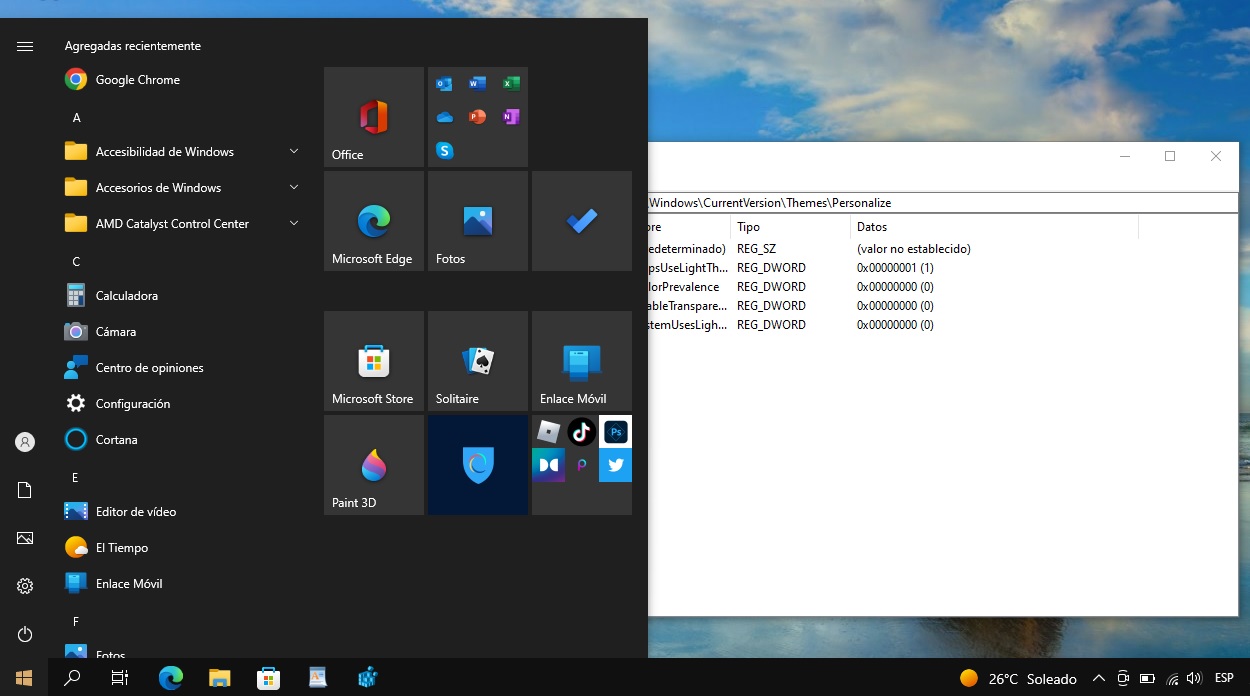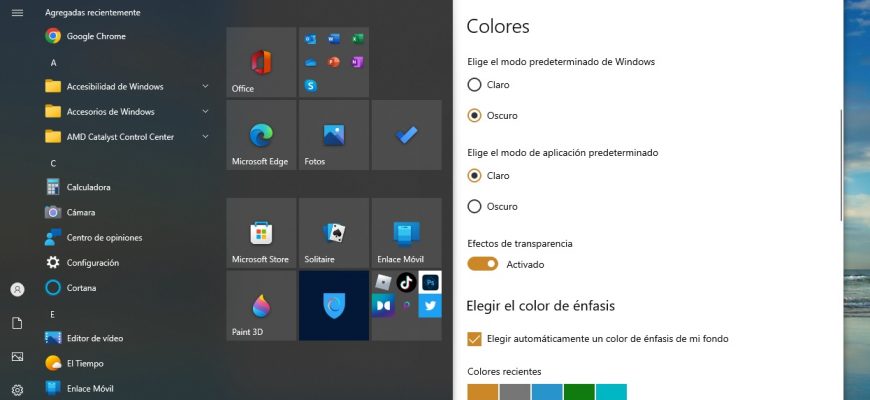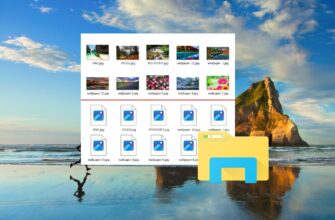En este artículo aprenderás a hacer que el menú de Inicio sea transparente (eliminar su efecto borroso) en el sistema operativo Windows 10. Para ello, utilizaremos el Editor del registro de Windows.
Antes de empezar a editar el registro, es aconsejable crear un punto de restauración, y además deberemos comprobar cierta configuración en la personalización. Haga clic con el botón derecho del mouse en el escritorio y seleccione la opción “Personalizar” en el menú contextual que aparece.
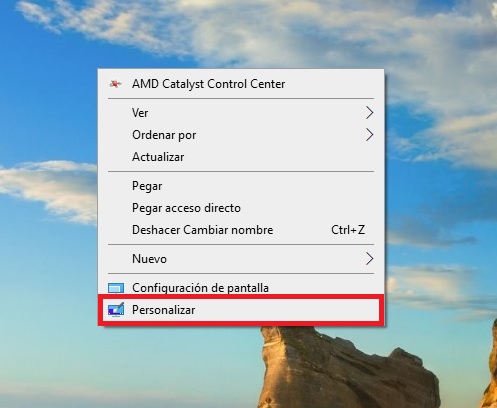
En la ventana “Personalizar” debes seleccionar la pestaña “Colores”, bajar con la barra de desplazamiento lateral hasta la parte inferior de la ventana y colocar el interruptor de Efectos de Transparencia a la posición Activado. (Esta opción se encuentra activada de forma predeterminada).
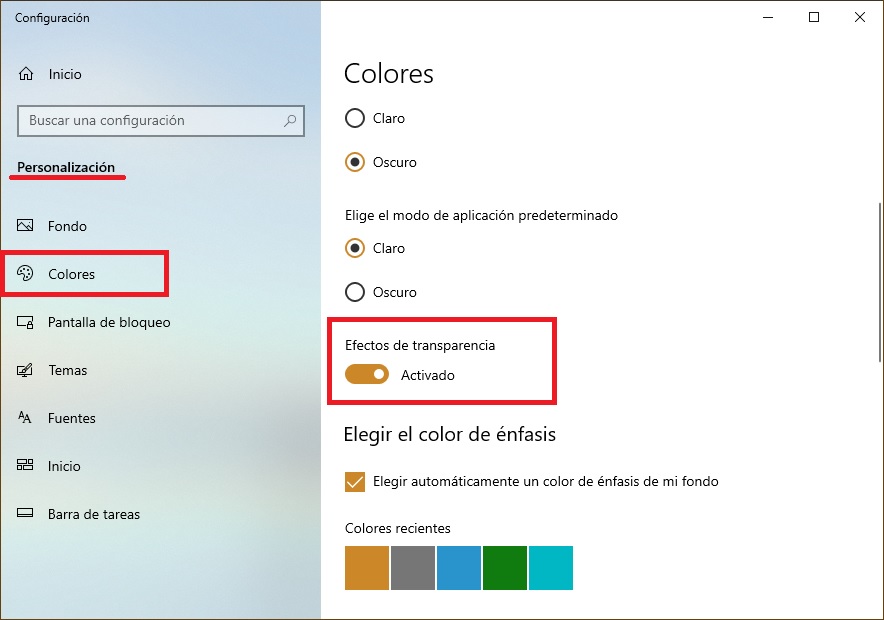
Ahora debes abrir el Editor del Registro presionando la combinación de teclas Win + R, escribir “regedit” en la ventana “Ejecutar” que aparece, y luego presionar Aceptar.
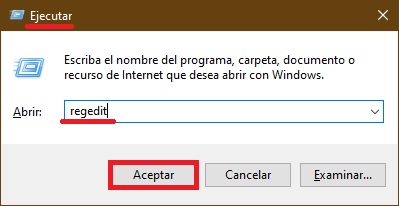
En la ventana que aparece “Editor del Registro”, debes ir por la siguiente ruta:
HKEY_CURRENT_USER\\SOFTWARE\\Microsoft\\Windows\\CurrentVersion\\Themes\\Personalize
En la sección “Personalize”, en la parte derecha de la ventana, debes hacer doble clic en el parámetro “EnableTransparency” y en la ventana que aparece cambiar el valor de 0 a 1, luego hacer clic en Aceptar.
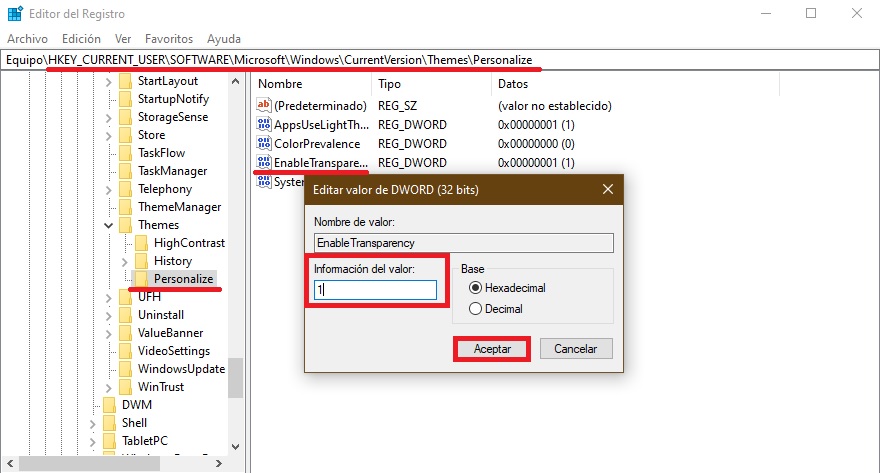
Los cambios hechos surtirán efecto de inmediato. Ahora debes abrir el menú de Inicio y revisar si se ha vuelto transparente sin el efecto borroso.
Tenga en cuenta que el efecto de transparencia al abrirse el menú de Inicio no será muy evidente. El menú se hará ligeramente transparente.
Para aumentar el efecto, utilice un modo oscuro de Windows.
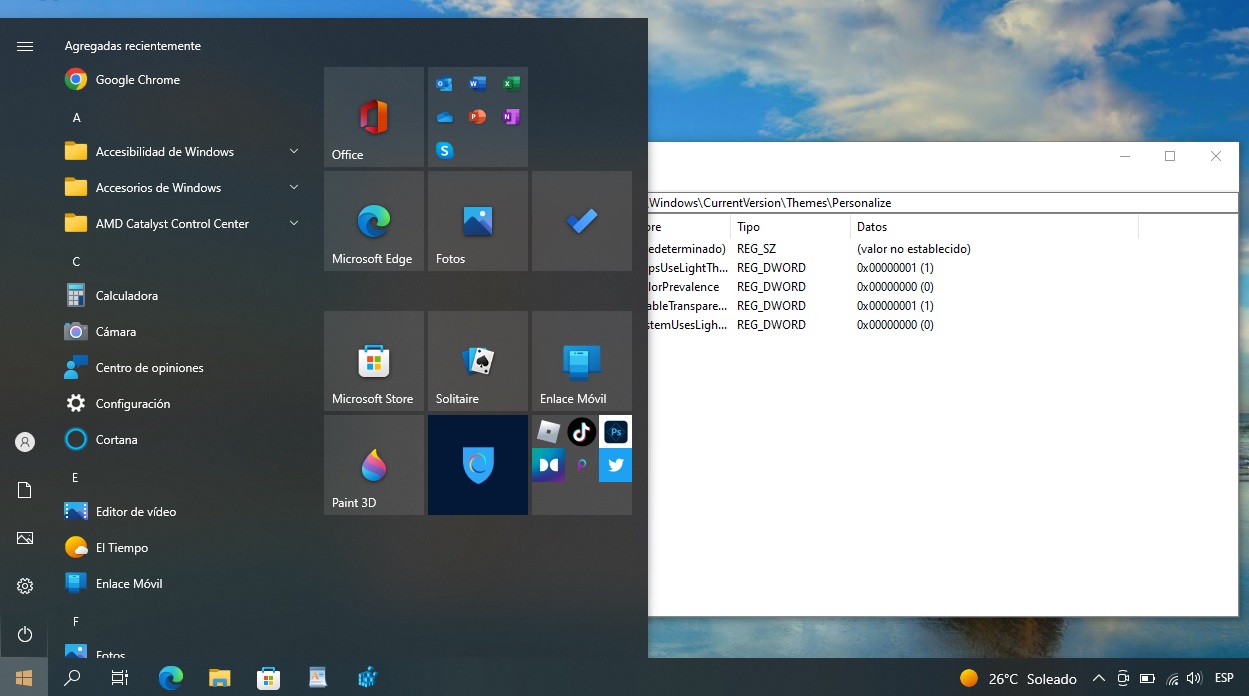
Para desactivar la transparencia del menú Inicio, cambie el valor del parámetro EnableTransparency de 1 a 0. Los cambios hechos surtirán efecto de inmediato.